Facebookストーリーの作成方法

Facebookストーリーは作成するのがとても楽しいです。Androidデバイスとコンピュータでストーリーを作成する方法を紹介します。

Microsoft Authenticator は、iOS デバイスだけでなく Android デバイスでも利用できるアプリであり、アプリとサイトの資格情報を保存して、複雑なパスワードではなく、電話を使用して 2 要素認証 (2FA) を簡単かつ安全にすることができます。 manager 組み込み (プレビューとして)。
Authenticator アプリに組み込まれているパスワード マネージャーは、Microsoft アカウントに接続して同期し、携帯電話でパスワードを管理できるようにします。アプリを既定の自動入力プロバイダーとして設定すると、サインイン時に資格情報を保存して自動的に入力することができます。アプリやウェブサイト。
この機能は Microsoft アカウントに接続されるため、保存されたパスワードは、Microsoft Autofill 拡張機能を使用して Microsoft Edge または Google Chromeの同じアカウントに接続されたデスクトップ コンピューターにも同期されます。
このガイドでは、Microsoft Authenticator をAndroidの既定のパスワード マネージャーとして使用する手順について説明します。
Microsoft Authenticator でパスワード マネージャーを有効にして構成する方法
Microsoft Authenticator アプリでパスワードの管理を開始するには、2 つの部分があります。この機能を有効にする必要があり、Authenticator を Android のデフォルトのオートフィルにする必要があります。
パスワードマネージャーを有効にする
Authenticator でパスワード マネージャー機能を有効にするには、次の手順を使用します。
Android でMicrosoft Authenticatorを開きます。
右上隅のメニュー(省略記号) ボタンをクリックします。
[設定]オプションを選択します。
オートフィルトグル スイッチをオンにします。
クイック ヒント:この機能は現在プレビューとして提供されており、すべてのユーザーが利用できるわけではありません。表示されない場合は、入手するか、ベータ プログラムに参加するまで、もう少し待つ必要があります。
画面の下部にある新しい [パスワード] タブをクリックします。
Microsoft アカウントでサインインするか、Microsoft Authenticator アプリに既にあるアカウントとパスワードを同期します。
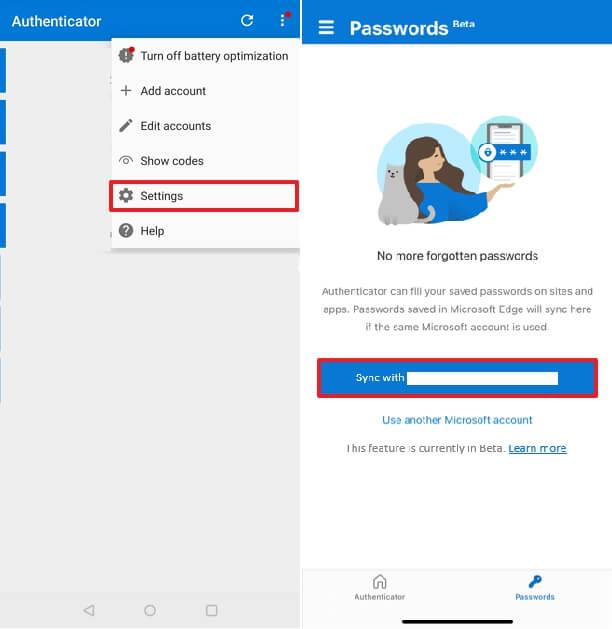
Microsoft Authenticator がパスワード マネージャーを有効にする
手順を完了したら、アプリを Android デバイスの新しい既定の自動入力プロバイダーとして構成する必要があります。
自動入力プロバイダーを変更する
Microsoft Authenticator アプリを Android の既定の自動入力プロバイダーにするには、次の手順を使用します。
設定を開きます。
[システム] をクリックします。
[言語と入力] をクリックします。
[詳細] をクリックします。
[ツール] セクションで、[自動入力サービス] オプションをクリックします。
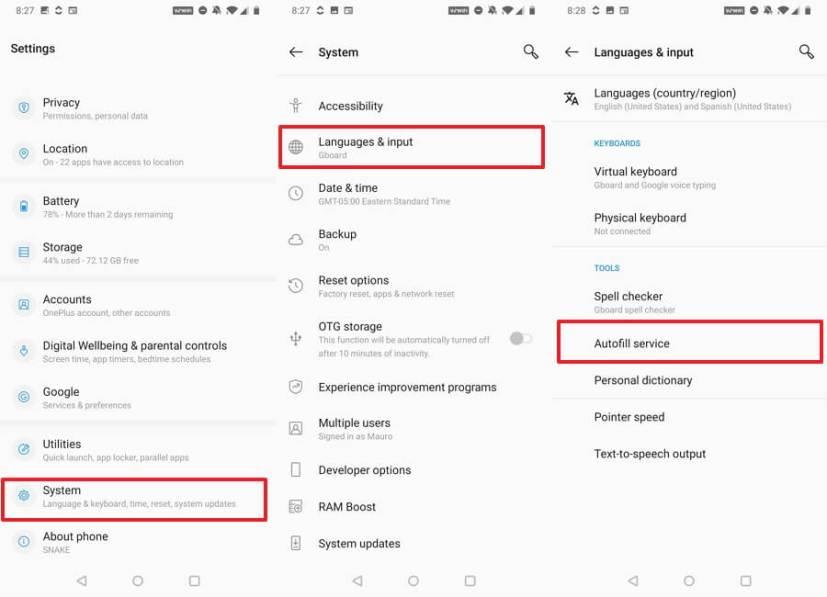
Android 自動入力サービス オプション
現在の自動入力サービスをクリックします。
認証アプリを選択します。
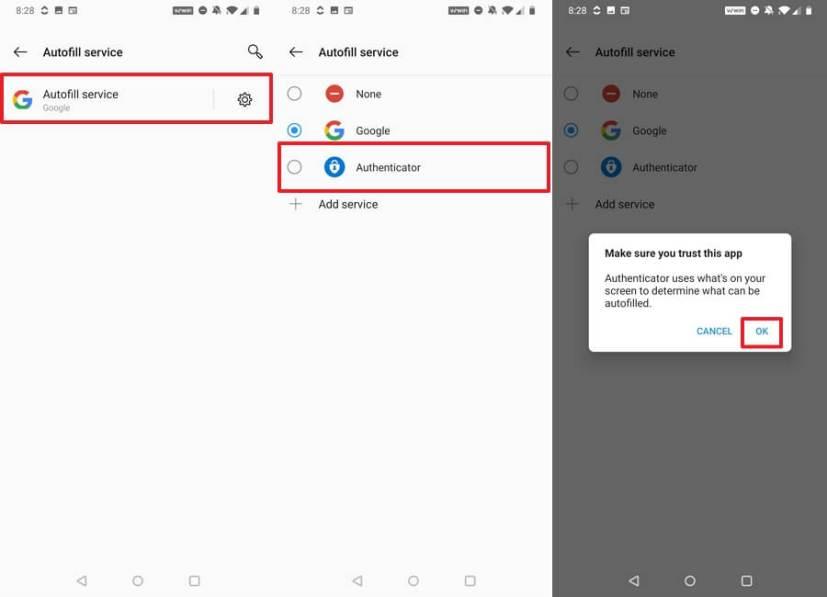
Microsoft Authenticator の既定の自動入力オプション
[ OK ] ボタンをクリックして確定します。
手順を完了すると、アプリはパスワードを保存することを提案し、Web サイトやアプリにサインインするときに資格情報を自動入力することを提案します.
利用可能になる前にこの機能をテストしたい場合は、ベータ プログラムに参加する必要があります。その後、アプリは新機能にアクセスするためのアップデートを受け取ります。Android フォンにアプリがない場合は、Google Play ストアからダウンロードできます。
このガイドは Android に焦点を当てていますが、この機能は iPhone でも利用できます。また、自動入力機能はアプリのコンシューマーのみが利用でき、現在、エンタープライズ ユーザーに対しては無効になっています。
Facebookストーリーは作成するのがとても楽しいです。Androidデバイスとコンピュータでストーリーを作成する方法を紹介します。
WindowsおよびAndroidデバイス用の簡単な手順で、Firefoxの自動入力から保存された情報を削除します。
Google Playには多くの素晴らしいアプリがあり、サブスクリプションを登録せずにはいられません。しかし、それが増えると、Google Playのサブスクリプションを管理する必要が出てきます。
Androidのダウンロード履歴を削除することで、ストレージスペースが増えます。以下の手順を実行してください。
広告を見ることに問題がない場合もありますが、時折、広告が煩わしくなることもあります。この文章では、Android用Microsoft Edgeブラウザで広告ブロッカーを有効にする方法を紹介します。
「クッキー」という言葉を聞くと、チョコチップのクッキーを思い浮かべるかもしれません。しかし、ブラウザで見つけることができるクッキーもあり、Android用Operaブラウザのクッキー設定を簡単に行える方法を紹介します。
広告は、あなたが必要としているディールやサービスを知らせてくれるため、役立つことがあります。しかし、制御を失い、煩わしくなることもあります。Opera for Androidで自分好みに広告ブロッカーを設定する方法を学びましょう。
Androidデバイスでのアプリの自動起動を永久に防ぐための二つの解決策を示すチュートリアルです。
Androidデバイスで広告ブロッカーを有効にし、Kiwiブラウザの侵入型広告オプションを最大限に活用する方法。
このチュートリアルでは、Google メッセージングアプリを使用して Android デバイスからテキストメッセージを転送する方法を説明します。
任意のブラウザでホームページを開くと、自分の好きなものが見たいと思います。異なるブラウザを使用し始めると、好みに合わせて設定したくなります。この詳細な手順でAndroid用Firefoxのカスタムホームページを設定し、どれほど迅速に行えるかを見てみましょう。
ダークモードを使用することには利点があります。たとえば、目の疲れを軽減し、画面を見るのがはるかに簡単になります。この機能は、Edgeブラウザのダークモードを有効にすることで、バッテリーの寿命を延ばします。これらの手順を使ってみてください。
Android OSでスペルチェック機能を有効または無効にする方法。
Googleアシスタントをオフにする手順を確認し、すぐに安らぎを得ましょう。Googleがいつも聞いているのを気にしないで済むように、Googleアシスタントを無効にします。
Android用Operaでデフォルトの検索エンジンを変更し、自分の選択肢を楽しんでください。最も迅速な方法を発見できます。これらの簡単な手順で、Android用Operaブラウザが使用するデフォルトの検索エンジンを変更します。
Androidのダークモードを設定すると、目に優しいテーマが得られます。暗い環境でスマートフォンを使用する必要がある場合、通常のライトモードでは目が疲れることがあります。オペラブラウザのダークモードを使用してエネルギーを節約し、ダークモードの設定方法を確認しましょう。
Samsung Galaxy Tab S9タブレットでデベロッパーオプションとUSBデバッグを有効にする方法について説明するチュートリアルです。
ウェブプレーヤー、Android、WindowsアプリでSpotifyの再生履歴を表示する方法を確認するためのステップを説明します。
Google MeetはZoomなどの他のビデオ会議アプリに対する優れた代替手段です。機能は異なりますが、無制限の会議やビデオと音声のプレビュー画面などの優れた機能を利用できます。GmailのページからGoogle Meetセッションを開始する方法を学びましょう。
Androidデバイスにロック画面を設定すると、PIN入力画面の下部に緊急通報ボタンが表示されます。
Microsoft Teamsで「申し訳ありません、接続できませんでした」というエラーが表示されると、仕事やコミュニケーションに支障をきたすことがあります。このエラーは、ネットワークの問題、アプリの設定ミス、サーバーの障害など、さまざまな原因で発生します。この記事では、このエラーを迅速かつ効果的に解決するための5つの方法を、初心者でも分かりやすく解説します。SEO最適化を意識し、具体的な手順と実用的な情報を提供します。
BeRealアプリの一般的な問題によってソーシャルエクスペリエンスが中断されないように、ここではBeRealアプリが正常に動作しない問題を修正する9つの方法を紹介します。
PowerShell から実行可能ファイルを簡単に実行し、システムをマスター制御する方法についてのステップバイステップガイドをご覧ください。
地球上で最もトレンドのリモート会議プラットフォームの一つであるZoomの注釈機能の使い方を詳しく解説します。ズームでユーザビリティを向上させましょう!
デスクトップまたはモバイルの Outlook 電子メールに絵文字を挿入して、より個人的なメールにし、感情を表現したいと思いませんか?これらの方法を確認してください。
NetflixエラーコードF7701-1003の解決策を見つけ、自宅でのストリーミング体験を向上させる手助けをします。
Microsoft Teamsがファイルを削除しない場合は、まず待ってからブラウザーのキャッシュとCookieをクリアし、以前のバージョンを復元する方法を解説します。
特定のWebサイトがMacに読み込まれていませんか?SafariやGoogle Chromeでのトラブルシューティング方法を詳しく解説します。
未使用のSpotifyプレイリストを消去する方法や、新しいプレイリストの公開手順について詳しく説明しています。
「Outlookはサーバーに接続できません」というエラーでお困りですか?この記事では、Windows10で「Outlookがサーバーに接続できない問題」を解決するための9つの便利なソリューションを提供します。


























